Bagi sebagian orang pasti udah familiar dengan istilah rooting, namun sebagian lagi ada yang belum memahami rooting dan cara root Android mereka sendiri.
Ada beberapa keuntungan yang dapat kita dapatkan ketika melakukan root di Android salah satunya akses user yang lebih banyak dan full manage yang mungkin tidak bisa dilakukan oleh user level normal pada umumnya.
Banyak cara yang dapat dilakukan untuk rooting HP Android, bisa dengan bantuan PC dan tanpa PC. Artikel ini akan menjelaskan caracara root di Android untuk dua cara tersebut ya.
Perlu digaris bawahi bahwa root memiliki resiko kerusakan pada sistem operasi smartphone, pastikan ada sudah tau resikonya dan mengikuti panduan kami secara detail dan teliti agar tidak terjadi kesalahan.
Cara Mudah Root HP Android Terbaru
Ada 1001 cara yang dapat dilakukan untuk membuka akses root di Android, namun kita bagikan beberapa cara dan metode terbaik yang tentunya aman dan bisa digunakan bagi sobat semua.
Tak peduli awam atau profesional, semua bisa menggunakan tutorial yang akan kita bagikan ini.
Tentunya dengan catatan, bahwa kamu harus mengikuti tahapantahapan yang ada dengan teliti dan seksama.
Cara rooting ini bisa digunakan untuk melacak HP Android yang hilang juga loh. Yuk langsung saja kita ke tutorial lengkapnya.
Cara Root Android dengan PC
Bagi Anda yang ingin melakukan proses root Android menggunakan PC tentu saja bisa. Hanya saja ada beberapa hal yang perlu dilakukan terlebih dahulu seperti memiliki driver komputer, sebab beda merek beda driver. Sebagai contoh, HP Samsung yang harus menggunakan Driver PC untuk Samsung juga. Persiapan selanjutnya adalah sebagai berikut.
- Pastikan baterai HP dalam kondisi sudah terisi minimal 70%
- Mengaktifkan Mode Developer Option dan USB Debugging.
- Cara mengaktifkan Mode Developer Option : Masuk ke pengaturan/setting > About phone > Cari build number > klik angka angka build number beberapa kali sampai muncul tulisan “you are now Developer”.
- Kembali ke halaman depan dan masuk ke pengaturan.
- Seharusnya menu Developer Option sudah keluar dan disana cari USB debugging > aktifkan.
- Aktifkan juga Unknown Sources atau sumber tak dikenal.
Secara umum persiapan awal ini sudah cukup, namun ada beberapa seri hape android yang mewajibkan Unlock Bootloder Androidnya.
Cara Root Android dengan PC Kingo Root
Kamu juga bisa lakukan rooting Android menggunakan Software Kingo Root di komputer. Caranya mudah banget, yuk kita simak bersamasama.
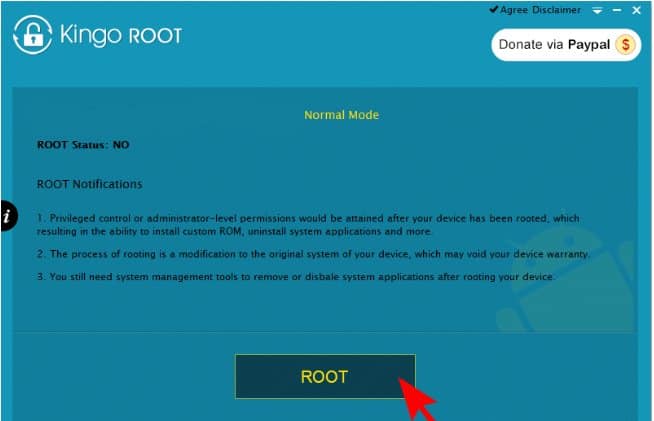
- Masuk ke Situs Resmi Kingo Root dan download terlebih dahulu master softwarenya > Download Kingo Root
- Instal dan Jalankan Aplikasi Kingo Root di Komputer yang telah terinstal.
- Sambungkan HP Android dengan PC menggunakan kabel USB.
- Nantinya di aplikasi Kingo Root akan muncul sebuah peringatan, biarkan saja langsung klik ROOT.
- Tunggu beberapa saat hingga proses loading selesai.
- Cabut kabel yang tersambung tadi kemudian lakukan restart HP.
- Seharusnya sekarang sudah ada aplikasi Kingo Superuser yang berarti Hape androidmu sukses di Root.
Cara Root Android dengan PC iRoot
Cara lain yang dapat dilakukan untuk Root Android menggunakan Komputer bisa dengan bantuan iRoot. iRoot merupakan software rooting untuk sistem operasi Android.
Sama halnya dengan Kingo Root, tools ini juga dapat ngeroot device android dengan mudah dan cepat.
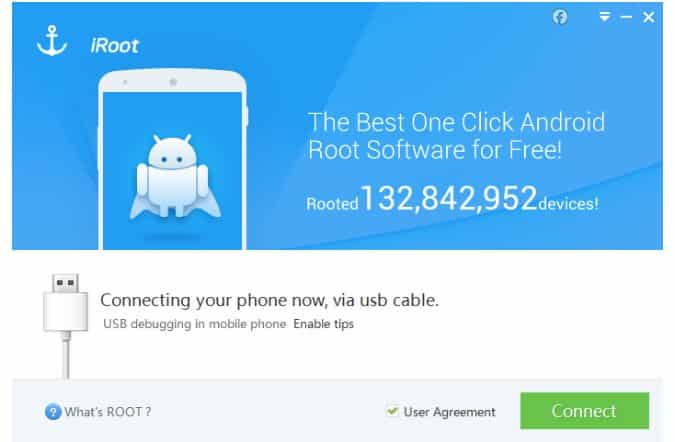
- Pastikan Anda telah download dan instal iRoot, Jika belum bisa download terlebih dahulu (Download: iRoot Gratis)
- Instal dan jalankan iRoot di komputer yang telah terinstal.
- Hubungkan HP Android ke PC menggunakan kabel USB
- Klik Tombol Connect di Iroot yang ada di komputer.
- Tunggu sampai ada Pemberitahuan Connected, Lanjutkan dengan Klik Root.
- Setelah beberapa saat proses Root harusnya berjalan dengan lancar.
- Cabut kabel yang tersambung dan lakukan Restart HP.
- Root berhasil dilakukan ketika ada aplikasi baru yang terinstal di device Android anda.
- Selesai~
Cara Root Hape Android di PC Menggunakan OneclickRoot
OneclickRoot merupakan salah satu software rooting Android yang cukup populer dan banyak digunakan oleh para pengguna Android yang ingin melakukan rooting di HP mereka.
Cara penggunaannya juga sangat mudah kok, sama seperti software rooted pada umumnya. Adapun tata cara root HP Android menggunakan OneClickRoot adalah sebagai berikut.

- Pastikan Anda sudah menginstal OneClickRoot di komputer, jika belum bisa download terlebih dahulu > Download Oneclickroot
- Instal dan Jalankan Oneclickroot yang tadi sudah didownload.
- Hubungkan HP ke komputer menggunakan kabel data USB.
- Buka aplikasi OneclickRoot dan akan terlihat tulisan Root Now.
- Klik tombol tersebut dan tunggu beberapa saat sampai proses rooting selesai.
- Lepaskan kabel yang terhubung dan restart HP.
- Akan muncul aplikasi super user oneclickroot jika proses rooting berhasil di HP Android.
- Enjoy~
Cara Root Android dengan PC Root Genius
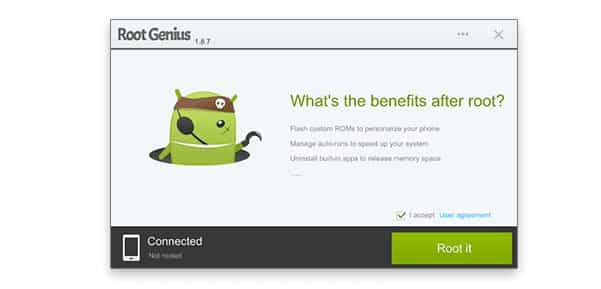
Khusus untuk aplikasi yang satu ini, Anda wajib mematikan antivirus terlebih dahulu. Bukan karena aplikasinya mengandung virus, tetapi adanya false alarm dari beberapa antivirus untuk software yang satu ini.
- Download Root Genius Disini.
- Instal dan Jalan softwate Root Genius.
- Hubungkan Hape dengan PC menggunakan kabel data USB.
- Klik Centang ” I Accept User Agreement” , lanjot klik root.
- tunggu sampai tahap root selesai, cabut kabel usb. Restart Hape kamu.
- Lihat apakah ada aplikasi baru yang terinstal, maka root dengan Root Genius berjalan dengan sukses.
Cara Root Android dengan PC Odin
Root Android juga dapat dilakukan menggunakan Odin. Odin biasanya di khususkan untuk HP merek Samsung.
Terdapat beberapa perbedaan yang kita Anda ingin melakukan proses rooting menggunakan Odin. Meski demikian, menggunakan odin memiliki beberapa keunggulan yaitu akses root yang menyeluruh dan sangat baik.
Namun cara setting odin kali ini belum bisa kita bahas, kemungkinan di artikel lain akan kita bahas tuntas.
Cara Root Android dengan PC Flashtool
Flashtool memiliki cara kerja yang hampir sama dengan Odin Samsung. Flashtool digunakan untuk Root HP Android merek Xiaomi.
Caranya juga banyak, namun ada beberapa syarat yang perlu diperhatikan seperti unlock Bootloader Xiaomi.
Nah itu tadi beberapa cara root android menggunakan PC. Sekarang akan saya tuliskan lagi beberapa cara root Android tanpa menggunakan PC tentu cukup mudah untuk kalian semua.
Cara Root Android Tanpa PC
Setelah membahas tentang cara root Android menggunakan PC Komputer, kali ini kita mau bagikan cara rooting HP Android tanpa komputer.
Cara ini sangat membantu ketika Anda tidak memiliki laptop, komputer atau PC. Kita bagikan beberapa caranya seperti berikut.
Cara Root Android tanpa PC Menggunakan KingRoot
Saran dari saya nih untuk aplikasi root tanpa PC adalah menggunakan KingRoot meskipun akan ada beberapa aplikasi yang akan saya sebutkan dibawah buat jagajaga kalau root dengan kingroot gagal. Kingroot sendiri menyatakan sudah support lebih dari 10000 device android loh. Yuk simak dibawah caranya.
- Download Kingroot Disini, bisa lewat PC atau langsung dari androidmu. Kalau di download lewat PC jangan lupa dipindahin ke Android ya apk nya.
- Instal di Android kamu, lalu jalankan aplikasinya.
- Awal membuka aplikasi kingroot akan langsung mendeteksi dan melakukan scan apakah devicemu masuk dalam daftar. Jika Iya, kingroot secara otomatis bakal melakukan proses Root, ente nunggu sambil ngopi dan terima beres, Enak bagnets kan hehehe.
Cara Root Android Tanpa PC Menggunakan KingoRoot
- Download Kingoroot Disini. Langsung instal aja
- Masuk ke aplikasi, dan disana dia akan otomatis scan aplikasi.
- Lanjut klik One Click Root. Tunggu sampai selesai. Done jika gak ada gangguan androidmu bisa langsung mendapatkan akses root.
Cara Root Android Tanpa PC Menggunakan Framaroot.
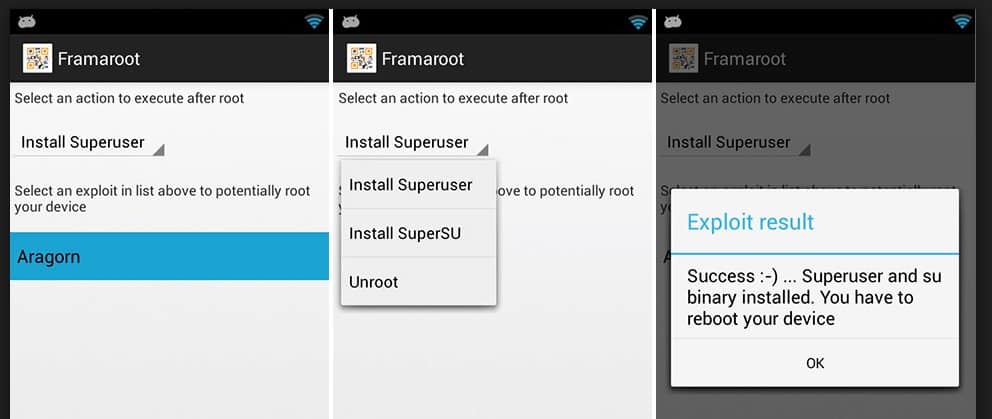
Nah ini ada tool terakhir untuk cara root android tanpa PC Yang bisa kamu gunakan jika kedua alat di atas gagal di hape kamu.
- Download Framaroot Disini.
- Instal di Android mu
- Buka aplikasi, lalu buka pilihan Instal SuperSU/Supersuser.
- Pilih Gandalf. Lalu tunggu sejenak Sampai proses root android berjalan dengan baik.
- Kalau udah selesai, restart Androidmu, seharusnya sudah ada aplikasi SuperSU terinstal. Cukup Mudah bukan.
Setelah mengetahui beberapa cara untuk melakukan root Android dengan Pc atau tanpa PC. Sekarang kamu juga harus tahu kekurangan yang kamu dapatkan setelah melakukan root Android.
Kekurangan Root Android Yang Harus Kamu Tahu
Kehilangan Garansi
Sebagian besar produsen hape Android ini tidak memperbolehkan para penggunanya untuk melakukan akses root. Jika pengguna masih nekat. Maka Garansi dipastikan hilang. Hehe. Jangan takut kalau root hp android Samsung, bisa di unroot kok
Ancaman Malware
Yap salah satu kekurangan yang harus anda waspadai ketika ingin ngeroot hape anda adalah sebuah malware atau virus. Memang Platform android sendiri masih susah ditembus, tapi virus kadang bsisa masuk karena ketidak sengajaan yang kita lakukan.
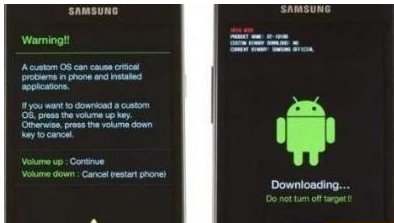
Android Menjadi Error
Banyak sekali yang terjadi di tengah perjalanan root kalian. Salah satunya adalah hape mengalami kerusakan sistem, seperti bootloop, softbrick dan paling parah adalah hardbrick. Nah makanya anda harus jeli sebelum melakukan root. Backup semua yang ada didalam sistem sebelum melakukan segala perubahan sistem.
Nah itu tadi sedikit dari Kekurangan Root Hape Android, kalau masih nekat ngeroot setelah membaca beberapa kekurangan diatas. Maka kamu akan mendapatkan beberapa kenikmatan di hape androidmu setelah mendapat akses root apa sajakah itu :
Kelebihan Root Android
Membuang Bloatware
Apa Itu Bloatware, Bloatware adalah aplikasi bawaan yang biasanya ada di setiap android. dan Aplikasi bawaan ini gak bisa di hapus atau tak bisa diuninstal. Untuk bisa menghapus Aplikasi Bloatware kamu harus mendapatkan akses root. Lalu menginstal aplikasi Root Uninstaler untuk membuang aplikasi tidak berguna yang bikin hape semakin berat.
Baterai Android Tidak mudah Habis
Kalau kamu pernah dengar dengan yang namanya tehnik atau aplikasi Battery Calibration maka kamu beruntung. karena dengan menggunakan aplikasi tersebut kamu bisa membuat baterai hape androidmu lebih hemat sampai 40% loh. Untuk bisa menggunakan aplikasi tersebut device kamu wajib mendapatkan akses Root :p.
Mampu Meringankan Kinerja Android
Yup beberapa aplikasi keren macam greenify mampu meringankan dan mempercepat Ahape android dengan merubah beberapa sistem yang bekerja dibelakagn layar. Untuk menggunakan aplikasi greenify yang super manjur Root Hape Android wajib hukumnya.
Bikin tampilan hape jadi lebih keren dengan Custom ROM

Nah pasti udah gak asing lagi kan dengan yang namanya flashing custom ROM. Tahapan pertama biasanya untuk ngeflash custom ROM ini adalah memberikan akses root sebelum , menginstal custom Recovery DLL.
ITu tadi akhir dari artikel kali ini. Untuk kesimpulannya adalah kalian harus yakjin apakah pengen melakukan root atau tidak. Jika anda tidak yakin mampu melakukan mending jangan nanti kalau ada apa apa dengan hape anda, jangan salahin saya hehehe. Namun jika anda membaca beberapa tips Root Android yang ada di ngetricks.com Insha Allah aman dan lancar jaya. See YAa di next artikel.

